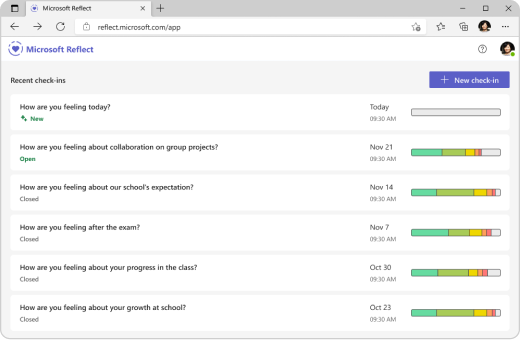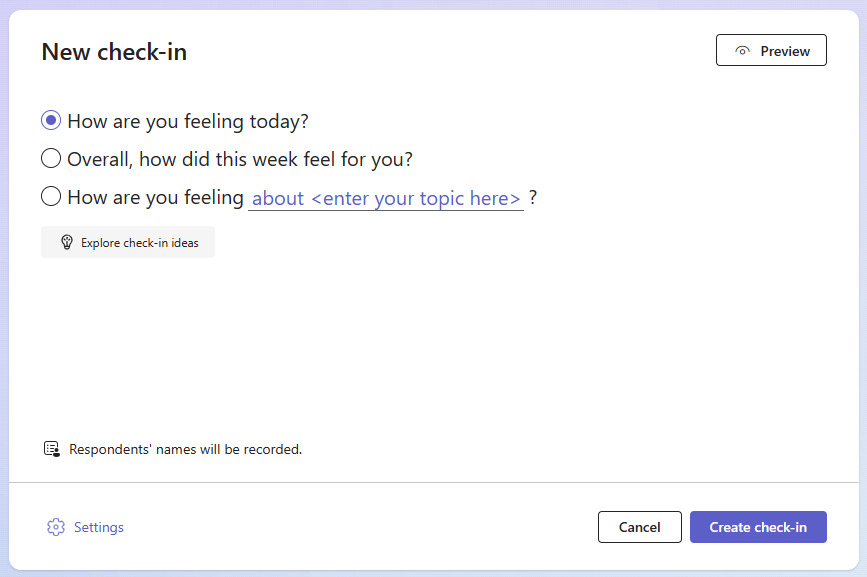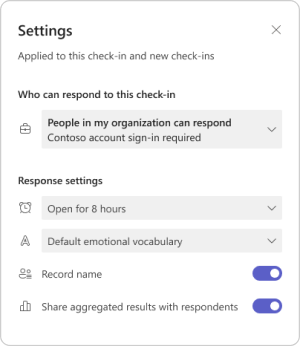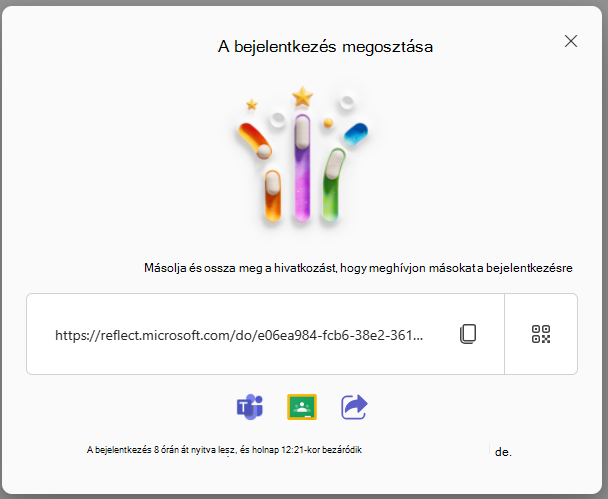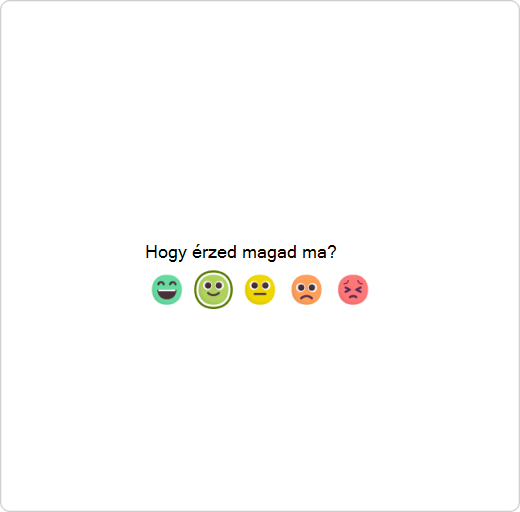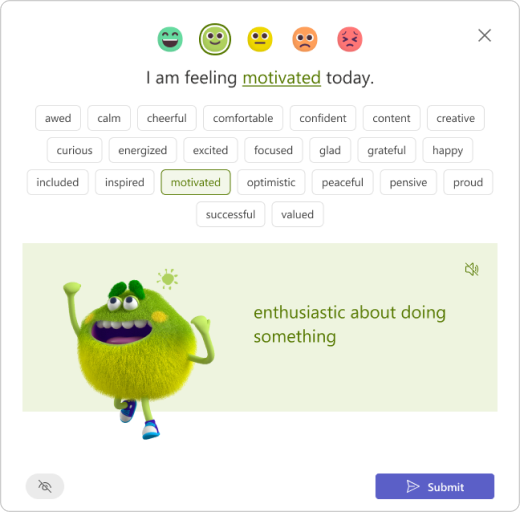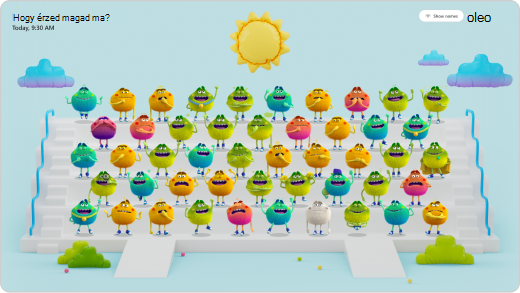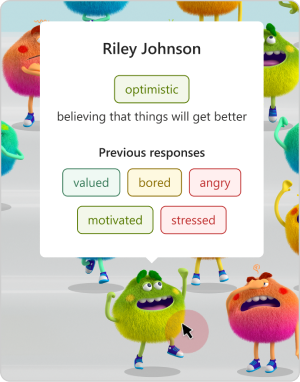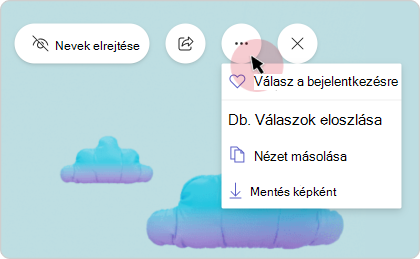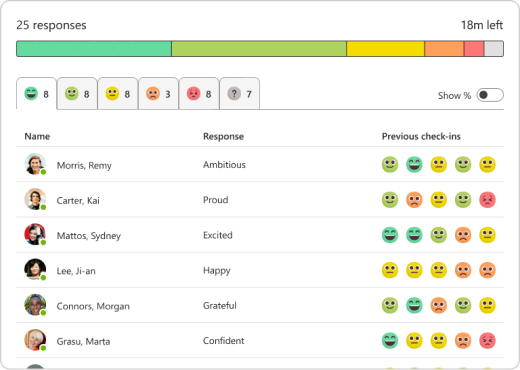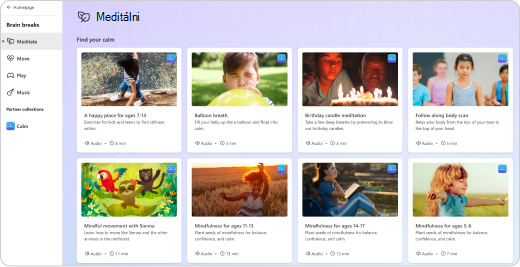A Microsoft Reflect segítségével hatékony bejelentkezéseket hozhat létre, amelyek betekintést nyernek a tanulók jólétébe, és egy boldogabb és egészségesebb tanulási közösséget hozhatnak létre egy könnyen használható alkalmazáson keresztül.
Első lépésként nyissa meg a Tükrözés kezdőlapot , és jelentkezzen be az iskolai vagy intézményi fiókjával. Bármilyen eszközről, például asztali gépről vagy mobilról is elérheti.
Használhatja a Reflectt a Microsoft Teams Oktatási verzióban is. A Reflect in Teams előre telepítve és ingyenesen elérhető minden osztály- és oktatói csapatban, így egyszerűen bejelentkezhet a diákjaival és munkatársaival. Tekintse meg a Reflect in Teams használatának első lépéseit ismertető útmutatót.
Ismerje meg, mit tehet a Reflect használatával
A lapok között navigálva megismerkedhet a különböző fázisokkal: bejelentkezés létrehozásával, megosztásával, válaszok gyűjtésével, áttekintésével és a bejelentkezés kezelésével. Az utolsó lapon válaszokat talál a gyakori kérdésekre.
Bejelentkezés létrehozása
Könnyedén beállíthat rendszeres bejelentkezéseket a diákok, a személyzet és a családok számára, hogy megértsék, hogyan érzik magukat bármilyen témában, bármilyen nyelven.
A megosztási terület segít létrehozni egy tanulási ökoszisztémát, ahol mindenki biztonságban érzi magát a hibák elkövetéséhez és a növekedéshez.
-
Nyissa meg a Tükrözés alkalmazást. A legutóbbi bejelentkezéseket itt láthatja. Válassza ki bármelyik meglévő bejelentkezést a válaszok megtekintéséhez.
-
A jobb felső sarokban válassza az Új bejelentkezés lehetőséget.
Tipp: A bejelentkezések létrehozásának gyors eléréséhez egyszerűen lépjen a https://reflect.new.
-
Az Új bejelentkezési képernyőn válasszon az elérhető kérdések közül, használja a mondattörzset saját létrehozásához, vagy fedezze fel a katalógust, hogy ötleteket kapjon.
Tipp: Amikor saját kérdéseket hoz létre, válassza ki azokat, amelyek az érzelmek teljes spektrumát hívják meg a válaszokban, mivel normalizálja a negatív élményeket, és fokozza az eredeti érdeklődést.
-
A bejelentkezést testreszabhatja, ha alul a Beállítások lehetőséget választja.
Megjegyzés: A bejelentkezés létrehozásának egyszerűsítése érdekében a rendszer automatikusan menti a beállításokat a következő bejelentkezésekhez, de bármikor frissítheti őket.
A beállítások panelen a következő beállításokat végezheti el:
-
Döntse el, hogy mennyi ideig legyen nyitva a bejelentkezés a válaszokhoz.
-
Döntse el, hogy melyik szókészlet felel meg legjobban a közönségének.
-
A széles érzelem szókészlet több mint 60 különböző érzelemszót tartalmaz, amelyek segíthetnek a tanulóknak a szókincs bővítésében.
-
Az egyszerűsített érzelmek szókincse kevesebb, alaposabb érzelemre összpontosít, hogy csökkentse a túlterheltség mértékét.
-
-
Döntse el, hogy rögzíteni szeretné-e a bejelentkezési válaszadók nevét.
Megjegyzés: Ha rögzíti a válaszadók nevét, az eredmények minden esetben megjelennek. Ha úgy dönt, hogy nem rögzíti a neveket, az eredmények csak akkor jelennek meg, ha legalább 3 válasz van, hogy megvédje a válaszadókat a véletlen azonosítástól.
-
Döntse el, hogy meg szeretné-e osztani az összesített eredményeket a válaszadókkal.
Megjegyzés: Ha engedélyezi ezt a beállítást, az összesített eredmények csak akkor lesznek megosztva a válaszadókkal, ha a bejelentkezés lezárult a válaszokhoz, és ha legalább 3 válasz van, a válaszadók véletlen azonosításának védelme érdekében.
5. Válassza a Bejelentkezés létrehozása lehetőséget.
Megjelenik a Bejelentkezés tükrözése bejegyzés, és a válaszadók válaszolhatnak, ha megosztják velük a bejelentkezést.
Tipp: A bejelentkezés létrehozása előtt az Előnézet lehetőséget választva megtekintheti a válaszadói élményt.
Bejelentkezés megosztása válaszok gyűjtéséhez
Ön szabályozhatja, hogy ki válaszoljon, és mit láthat.
Miután létrehozott egy bejelentkezést, megjelenik egy előugró ablak a megosztási beállításokkal. A hivatkozást vagy a QR-t átmásolhatja és megoszthatja, hogy mások válaszoljanak.
Az újonnan létrehozott bejelentkezést egyszerűen megoszthatja az alábbi lehetőségekkel:
-
Kattintson vagy koppintson a Másolás gombra a hivatkozás másolásához megjelenítendő webcímet megjelenítő szövegmező mellett.A másolás után illessze be ezt az egyedi hivatkozást bárhol (például egy megosztott osztályjegyzetfüzetben, e-mailben vagy Teams-csoportban), ahol a kívánt közönség láthatja és rákattinthat a bejelentkezéshez.
-
Koppintson a QR-kód gombra, majd a Letöltés gombra. Ez a művelet letölti a QR-kódot .png fájlként. Ha már rendelkezik a .png fájllal, szúrja be oda, ahol a célközönség könnyen hozzáférhet. QR-kódolvasót használhatnak a mobileszközeiken vagy más kompatibilis eszközökön a QR-kód beolvasásához, és azonnal hozzáférhetnek a bejelentkezéshez.
-
Válassza az alul található Microsoft Teams vagy Google Osztályterem ikont a bejelentkezés bejelentésként, üzenetként vagy feladatként való megosztásához az adott alkalmazásokban.
-
Az alsó Megosztás ikonra kattintva megnyithatja a megosztási tálcát az eszközén.
Válaszok gyűjtése a bejelentkezéshez
A felhasználók válaszolhatnak a bejelentkezésre, ha megosztják velük a bejelentkezésre mutató hivatkozást.
Tipp: Példaként válaszolhat a bejelentkezésekre, és modellezheti az érzéseit.
-
Hozzáférés a bejelentkezéshez a QR-kód beolvasásával vagy a megadott hivatkozással való megnyitásával.
-
Válassza ki azt az emojit, amely a legjobban leírja, hogyan érzi magát.
-
Nevezd meg az érzelmedet annak a szónak a kiválasztásával, amely a legjobban leírja, hogy is érzed magad.
Tippek: Felfedezheti a különböző érzelemszavak.
-
A hangszóró ikonra koppintva meghallgathatja az egyes érzelmeket kifejező és magyarázó emberi hangokat.
-
A Feelings Monster, a kutatás által támogatott karakter minden korosztály számára, bemutat 60 különböző érzelmeket vonzó és játékos módon, segít hitelesen azonosítani és elnevezni az érzelmeket.
-
Emojinként kevesebb érzelem jelenhet meg, ha a bejelentkezés az egyszerűsített szókincs beállítással lett létrehozva.
-
-
Koppintson a Küldés gombra a tükröződés oktatóval való megosztásához. (Bátran megosztható!)
Megjegyzés: A szem ikonra mutatva ellenőrizheti, hogy a neve látható-e a bejelentkezési létrehozó számára a válasz mellett.
Válaszok áttekintése és elemzések készítése
A Reflect használatával értékes betekintést nyerhet abba, hogy hol kiemelkedőek a tanulók, és azonosíthatja a figyelmet igénylő területeket.
Miután létrehozta a bejelentkezést, módosította annak beállításait, és megosztotta az űrlapot másokkal, ideje megtekinteni az eredményeket.
Az eredmények megtekintése:
-
Nyissa meg a Tükrözés alkalmazást.
-
Válasszon ki egy esetleges bejelentkezést a listából.
Tipp: Nem kell megvárnia, amíg a bejelentkezés bezárul. Ahogy az emberek válaszolnak, a visszatükrözéseik láthatók lesznek.
-
A válaszadó nevét, az érzelem részleteit és a válaszadó által kiválasztott korábbi érzelmeket az Ön által létrehozott bejelentkezésben az Érzések szörny fölé viszi.
Megjegyzés: Ha bejelölte, a nevek nem lesznek rögzítve a bejelentkezésben, nem fogja látni a válaszadók neve vagy az előző válaszok.
-
Válassza a Nevek elrejtése lehetőséget, hogy együtt tekinthesse meg biztonságosan a projektet empátiaépítő eszközként.
-
A bejelentkezés kezelésére és a válaszok nyomon követésére szolgáló egyéb lehetőségeket a "..." gombra kattintva találhatja meg. gombot a jobb felső sarokban.
-
Válassza a Válasz a bejelentkezésre lehetőséget a válaszadó nézet megnyitásához. Ebből a nézetből saját maga is válaszolhat erre a bejelentkezésre.
-
Válassza a Nézet másolása vagy a Mentés képként lehetőséget, ha a nézetet válaszadó adatai nélkül szeretné megosztani a társokkal.
-
Válassza a Válaszok eloszlása lehetőséget a válaszok megtekintéséhez a kiválasztott emoji-válaszadók alapján. A terjesztési nézetben válassza ki bármelyik emoji fület a következő megtekintéséhez:
-
Melyik felhasználó választotta ki ezt az emojit.
-
Hogyan nevezték el az érzelmeiket.
-
Hogyan reagáltak a korábbi tükröződésekre. Vigye az egérmutatót bármelyik korábbi hangulatjel fölé, és nézze meg, hogyan definiálták azt és a dátumot.
-
Bejelentkezés kezelése
-
Nyissa meg a Tükrözés alkalmazást.
-
Ha az asztalt használja, vigye az egérmutatót a listából a bejelentkezésre a felügyeleti beállítások megtekintéséhez. Mobileszközök esetén pöccintsen balra a felügyeleti beállítások megtekintéséhez.
-
A balról jobbra megjelenő menüben az alábbi lehetőségek érhetők el:
-
Válaszok eloszlása
Válaszok megtekintése a kiválasztott emoji-válaszadók alapján.
-
Kérdezze meg újra
Ha újra fel szeretné használni a bejelentkezést, és újra fel szeretné tenni ugyanazt a kérdést ugyanazokkal a beállításokkal, kattintson a "+" ikonra.
-
Bejelentkezés megosztása
A megosztási párbeszédpanel megnyitásához kattintson a "Megosztás" ikonra.
-
Bejelentkezés megnyitása vagy bezárása
A válaszokba való bejelentkezést bármikor megnyithatja vagy bezárhatja.
Kattintson a "..." elemet a jobb oldalon, majd válassza a Bejelentkezés bezárása vagy a Bejelentkezésújbóli megnyitása lehetőséget.
Megjegyzés: Ha a bejelentkezés be van zárva, nem lehet további válaszokat gyűjteni vagy szerkeszteni a bejelentkezésre adott válaszokat.
-
Bejelentkezés törlése :
A bejelentkezés törléséhez kattintson a "..." majd válassza a Bejelentkezés törlése lehetőséget.
Megjegyzés: A bejelentkezések törlésével a válaszok is véglegesen törlődnek. Ez a művelet nem vonható vissza.
-
Agytörés
Az irányított légzéstől és mindfulnesstől kezdve a nyújtó gyakorlatokon át a közösségi-érzelmi készségek fejlesztését támogató színező könyvekig és játékokig – a Reflect agytörések gyűjteménye számos erőforrást biztosít, hogy mindenkinek egy nagyon szükséges "szünetet" biztosítson, hogy segítsen navigálni az érzelmeikben, és stratégiákat fogalmazzon meg a kényelmetlen érzések kezelésére.
A tevékenységek eléréséhez nyissa meg az agytörések katalógusát. A katalógust a Tükrözés alkalmazás kezdőlapjáról is elérheti.
Nyissa meg az egyes tevékenységkategóriákat a tartalom és a kapcsolódó előnyök megismeréséhez.
A elmélyült légzés és a meditáció számos előnyt kínál, a tudomány által támogatott. Kapcsolatok gyakran elkezdenek meditálni a stressz kezelése, a szorongás csökkentése és az elme nyugalmának megtalálása érdekében. Sok tanulmány is mutatja más jó dolgokat a mindfulness meditáció, mint a segítség a mentális, fizikai, és érzelmi egészség.
Tekintse meg a rövid mindfulness gyakorlatokat az agytörések katalógusának Meditate szakaszában . Kifejezetten diákoknak, oktatóknak és iskolai beállításoknak készültek.
Tartson rövid nyújtó szüneteket a tanulási rutin során – nemcsak fizikailag segít jobban érezni magát, hanem megnyugtatja az elméjét is.
Gyors gyakorlatok az agytörések katalógusának Áthelyezés szakaszában találhatók. Néhány percnyi egyszerű nyújtással jobban összpontosíthat, csökkentheti a stresszt, és fontos szociális-érzelmi készségeket fejleszthet.
A játék nagyszerűen használható minden korosztály számára, segítve őket az érzelmek felfedezésében. Ez alakítja érzelmi fejlődés, amely pihentető módja annak, hogy kifejezze magát, és csökkenti a stressz és a szorongás.
A szórakoztató és megnyerő játékokat az agytörések katalógusának Play (Játék) szakaszában tekintheti meg, ahol interaktív játékokkal és művészetekkel merülhet el az érzelmekben.
Hallgassa meg a nyugodt zenét, amely segít javítani a fókuszt.
Keresse meg a fókuszsávokat az agytörések katalógusának Zene szakaszában , és válassza ki az igényeinek megfelelő időtartamot, ahogy az az egyes számkártyákon látható.
Gyakori kérdések
Igen, egyszerűen elérheti a böngészőből bármilyen eszközön, például asztali gépen, táblagépen vagy mobilon anélkül, hogy külön alkalmazást kellene letöltenie.A Microsoft Reflect Windows, Mac, Android, iOS és webes platformokon fut. A Microsoft Reflect a Microsoft Edge-hez és a Chrome, a Firefox, az Android chrome és az iOS Safari legújabb verzióihoz van optimalizálva.
A Microsoft Reflect úgy lett kialakítva, hogy sokféle tanulót támogatjon, beleértve a K-t megelőző és a felsőoktatásban dolgozókat, az oktatókat és a személyzetet. A Social-Emotional Learning (SEL) szakértőivel együttműködve gondoskodtunk arról, hogy az alkalmazás pozitív hatást gyakoroljon, és minden felhasználó számára támogatást nyújtson.
A Microsoft Reflect a belefoglalás szem előtt tartásával lett kialakítva, és minden képességű tanulót támogat azáltal, hogy hatékony, beépített, általános és nem stigmatizáló akadálymentességi lehetőségeket kínál. Az olyan befogadó funkciók, mint a narráció, az Érzések szörnye és a mindfulness tevékenységek megnyitják a Reflect (Tükrözés) lehetőséget, amely szélesebb körű képességekkel rendelkezik, segítve őket az érzelmeikben való navigálásban és az érzelmek szabályozásában.
A Microsoft Reflect több mint 50 nyelven érhető el. A Reflect lehetőség szerint automatikusan észleli a böngésző vagy az operációs rendszer nyelvét. Ha az előnyben részesített nyelv nem támogatott, a Reflect alapértelmezett nyelvként egy kapcsolódó nyelvet vagy az angolt jeleníti meg. Ha módosítani szeretné a nyelvi beállításokat a Tükrözés területen, lépjen az alkalmazás jobb felső sarkába, kattintson a nevére, majd válassza a Nyelv lehetőséget.
A Microsoft Reflect segítségével biztos lehet abban, hogy adatai és adatvédelme biztonságos, és hogy megoldásaink megfelelnek a nemzetközi szabályozásoknak és ajánlott eljárásoknak. A Reflect a Microsoft 365 részeként megfelel az adatgyűjtésre és -használatra vonatkozó regionális és iparági előírásoknak, beleértve a GDPR-t és a FERPA-t. A Reflect bizalmasan kezeli az adatokat. Teljes körűen szabályozhatja, hogy ki legyen meghívva a bejelentkezésre való válaszadásra, és hogy mit láthatnak.
A Microsoft Reflect minden Microsoft 365 Oktatási verzió termékváltozattal elérhető, beleértve a Office 365 A1 csomag ingyenes verzióját is.Bejelentkezések létrehozásához oktatói licencet kell hozzárendelni a felhasználóhoz.
Készen áll a Reflect használatára?
Első lépésként jelentkezzen be az iskolai vagy intézményi fiókjával a https://reflect.microsoft.com.
Ezen a webhelyen ingyenes szakmai tanulási forrásokat és útmutatókat is találhat, amelyek segítenek az első lépésekben.
Visszajelzés a Microsoft Reflect szolgáltatásról
Ossza meg velünk! Ha visszajelzést szeretne küldeni a Microsoft Reflectről, lépjen az alkalmazás jobb alsó sarkába, válassza a "Tetszik a Tükrözés" vagy a "Csalódott vagyok" lehetőséget, és küldjön visszajelzést.